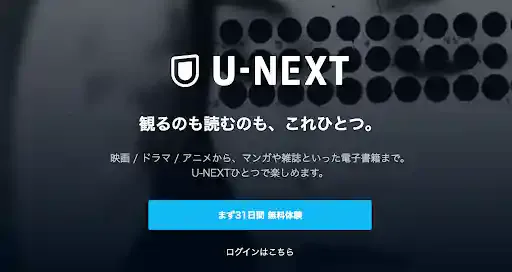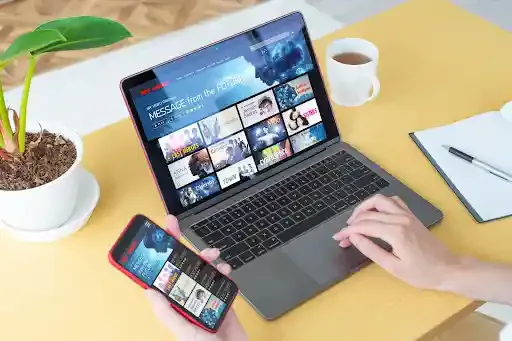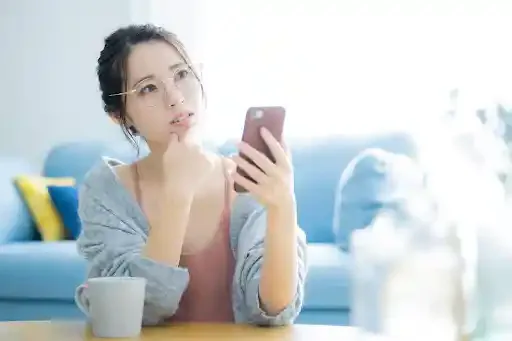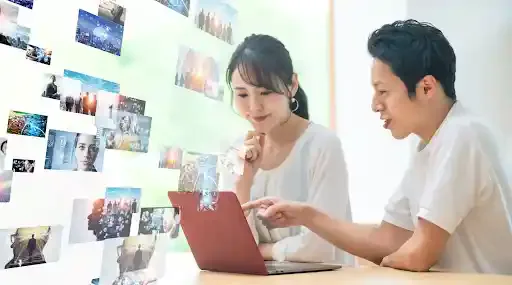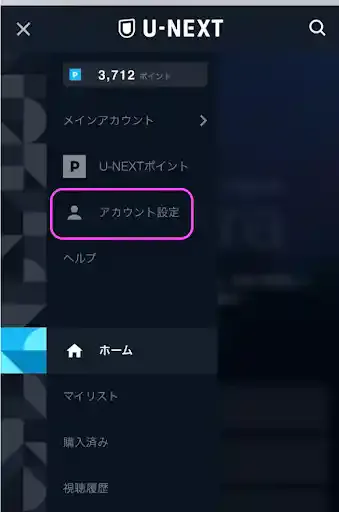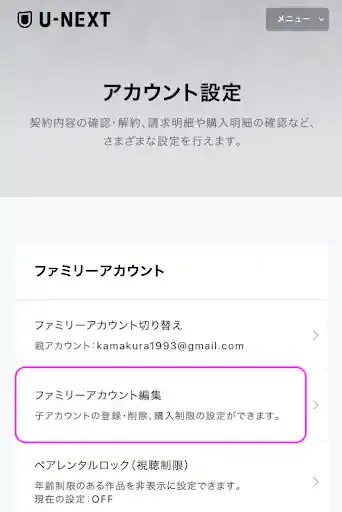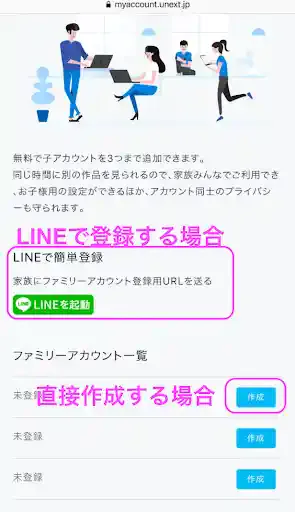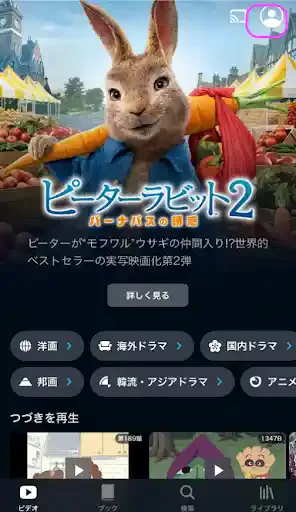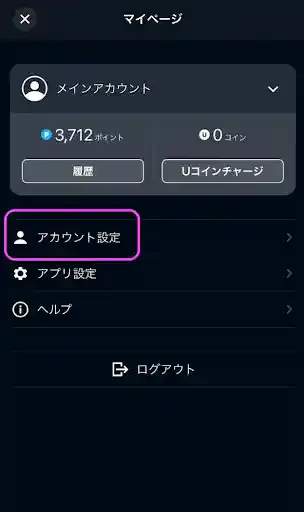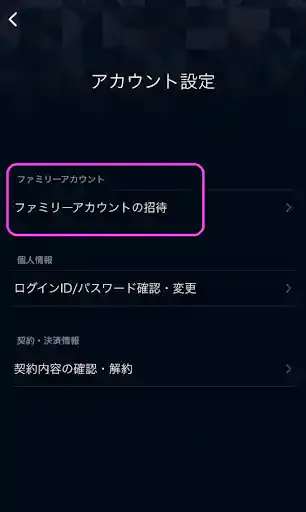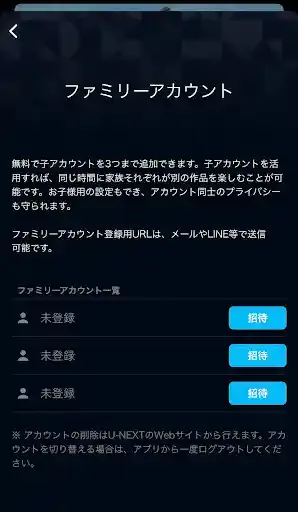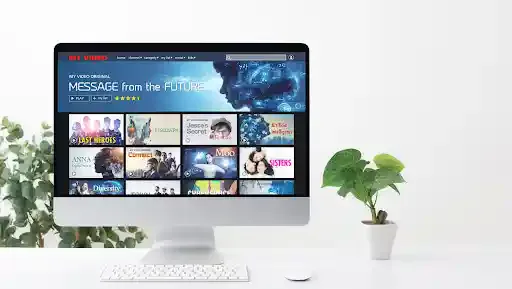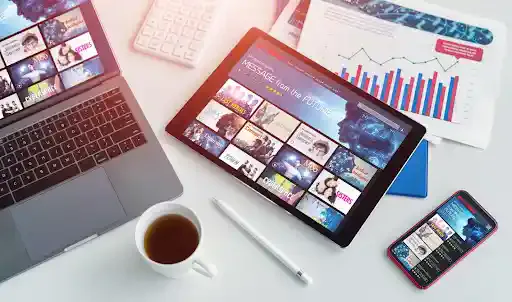目次
スマホ一つで映画やドラマを楽しめる動画配信サービス「U-NEXT」で、ファミリーアカウントを作成したいと考えている方も多いでしょう。今回はU-NEXTでファミリーアカウントを作成・削除する方法や、切り替え方法、よくある質問についても解説します。
U-NEXTとは
「U-NEXT(ユーネクスト)」とは約21万本以上の作品が見放題の動画配信サービスです。(※"U-NEXT公式HP"参照)
また、動画だけではなく漫画や書籍、雑誌も読めるのが魅力。
U-NEXTは視聴できる作品数が多いので、様々な種類の作品を視聴したいという方におすすめです。
U-NEXT サービス概要
| 月額料金 | 2,189円(税込) |
|---|---|
| 月額プランの主な内容 | 22万本以上のコンテンツが見放題 |
| コンテンツ数 | 22万本以上 |
| 無料トライアル | 31日間 |
| ダウンロード機能 | ◯ |
| 画質 | フルHD/4K |
| 同時使用が可能な台数 | 4台 |
※このテーブルは左右にスクロールできます
U-NEXTのファミリーアカウントとは
U-NEXTのファミリーアカウントとは、1つの契約につき無料でアカウントを3つまで追加できるサービスのこと。契約しているアカウントを含めると、U-NEXTでは「最大4アカウント」まで作成できることになります。
契約者本人のメインアカウントについては「親アカウント」、後から追加されたアカウントは「子アカウント」と呼ばれます。
ファミリーアカウントでできること
ファミリーアカウントを利用して、最大4つのアカウントでシェアできるコンテンツの内容は以下の通りです。
- 見放題の動画作品
- 160誌以上の雑誌
- 電子書籍(マンガ・小説など)
- 取得済みのポイント
U-NEXTのファミリーアカウントを作成するデメリットと注意点
家族で動画サービスをシェアするのにとても便利なU-NEXTのファミリーアカウントですが、作成する際に知っておきたいデメリット・注意点もあります。U-NEXTのファミリーアカウントを作成するデメリットと注意点は以下の2つです。
- 同じ作品を同時視聴できない
- 同居家族以外がファミリーアカウントを作成することは認められていない
それぞれ解説していきます。
1. 同じ作品を同時視聴できない
1つ目のデメリット・注意点は「同じ作品を同時視聴できない」ことです。
とはいえ、別の作品なら同時視聴が可能なので、同じタイミングで各自が違う作品を視聴する分には問題ありません。
同じ作品を視聴したいときは、モニターやスクリーンなどの大画面に映して皆で視聴するか、視聴するタイミングをずらすと良いでしょう。
2. 同居家族以外がファミリーアカウントを作成することは認められていない
2つ目のデメリット・注意点は「同居家族以外がファミリーアカウントを作成することは認められていない」ことです。
契約後に友人とシェアして使いたいとお考えの方もいるかもしれません。しかし、現状U-NEXTの利用規約には、ファミリーアカウントは「会員は同居の親族が利用するためのアカウント」であると明記されています。(※"U-NEXT公式HP"参照)
厳密には友人とシェアしたからといってすぐにバレてしまうことはないかもしれませんが、トラブルを避けるためにもやめておいた方がよいでしょう。
U-NEXTのファミリーアカウントの作成方法
ここからは、実際にU-NEXTでファミリーアカウントを作成する際の手順を解説していきます。これからアカウントを作成したい方は参考にしてみてください。
ブラウザ版の場合
ホーム画面左上の3本線の中のアカウント設定を開きます。
「ファミリーアカウント編集」を開きます。
LINEでファミリーアカウントの登録用URLを送信するか、下部のファミリーアカウント一覧から子アカウントを作成します。
アプリ版の場合
右上のマイページボタン(人物マーク)をタップします。
「アカウント設定」をタップします。
「ファミリーアカウントの招待」をタップします。
メールまたはLINEでファミリーアカウントの登録用URLを送信して登録します。
U-NEXTのファミリーアカウントの切り替え方法
違うアカウントで視聴したい場合は、以下の手順でアカウントを切り替えられます。
- メニューバーから「アカウント・契約」をタップ
- 「ファミリーアカウント切り替え」をタップ
- 切り替えたいアカウントを選択して「次へ」をタップ
上記手順でファミリーアカウントの切り替えが可能です。なお、子アカウントから親アカウントへ切り替える場合はセキュリティコードの入力が必要となるため注意しましょう。
U-NEXTのファミリーアカウントの削除方法
追加済みのファミリーアカウントを使用しなくなった場合は、以下の手順で削除できます。
- 「ファミリーアカウント一覧」の項目から、削除したい子アカウントの「設定」ボタンをタップ
- 「子アカウントの削除」をタップ
上記手順でファミリーアカウントの削除が可能です。
U-NEXTのファミリーアカウントに関するよくある質問
最後に、U-NEXTのファミリーアカウントに関するよくある質問をご紹介します。
視聴する際に疑問がある方は参考にしてみてください。
- 他のアカウントに視聴履歴はバレる?
- 子アカウントに視聴制限はある?
それぞれみていきましょう。
1. 他のアカウントに視聴履歴はバレる?
ファミリーアカウントサービスでは、アカウントごとに視聴履歴が分かれています。そのため、親アカウントから子アカウントの視聴履歴を確認することはできません。
しかし、親アカウントの使用者が上述した手順でアカウントの切り替えをすることで、視聴履歴がバレる可能性はあります。
逆に、子アカウントの使用者が親アカウントに切り替える際はセキュリティーコードの入力が求められるため、履歴を勝手に覗かれてしまうことはないでしょう。
2. 子アカウントに視聴制限はある?
基本的には、子アカウントでも見放題動画が自由に閲覧可能です。ただし、初期設定のままでは成人向けの作品や年齢制限のある作品は閲覧できなくなっています。
もしこれらの動画を子アカウントから視聴したい場合は、「ペアレンタルロック」機能を解除(オフ)することですべての動画が視聴可能になります。
同時視聴ができる動画見放題サービスを比較!
U-NEXT以外にも、同時視聴が可能な動画見放題のサービスはたくさんあります。それぞれ特徴が異なるので、これから登録を検討している方は参考にしてみてください。
| サービス名 | 同時視聴可能数 | 月額料金 |
|---|---|---|
| Netflix | 2台 | 1,490円(税込) |
| U-NEXT | 4台 | 2,189円(税込) |
| Amazonプライム | 3台 | 500円(税込) |
| Disney+ | 4台 | 990円(税込) |
U-NEXTのファミリーアカウントの仕組みを理解して使いこなそう!
今回は動画配信サービスU-NEXTのファミリーアカウントを使用する方法や注意点のほか、よくある質問もご紹介しました。
U-NEXTはファミリーアカウントを利用することで複数のデバイスから視聴が可能です。ただし、一部利用制限もあるので注意しましょう。本記事を参考に、U-NEXTのファミリーアカウントを活用してみてください!
※画像は全てイメージです。
※記事内の情報は、グリーニュースプラス編集部の調査結果(2023年1月)に基づいたものです。
記事をシェアする